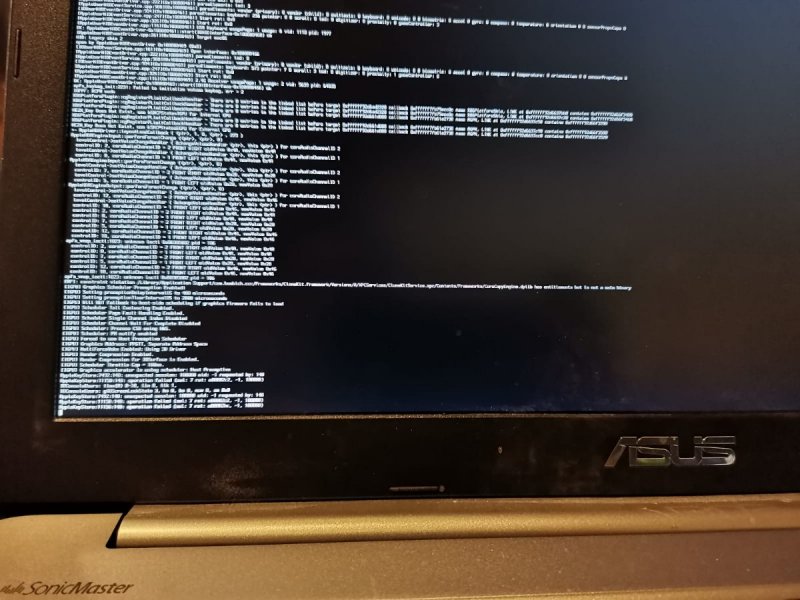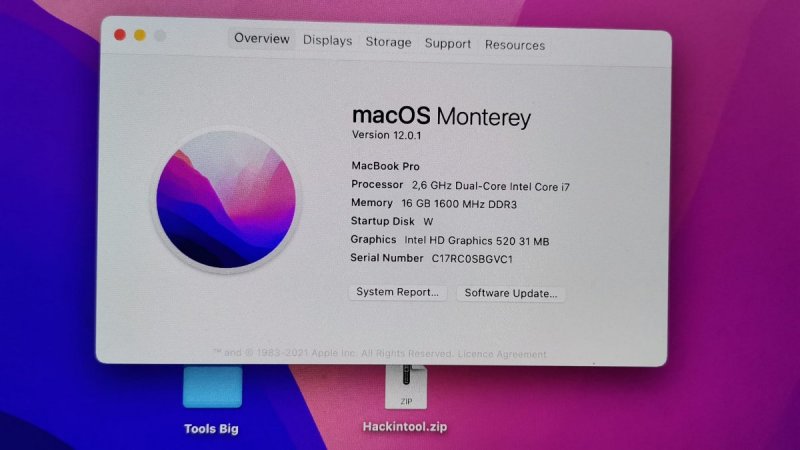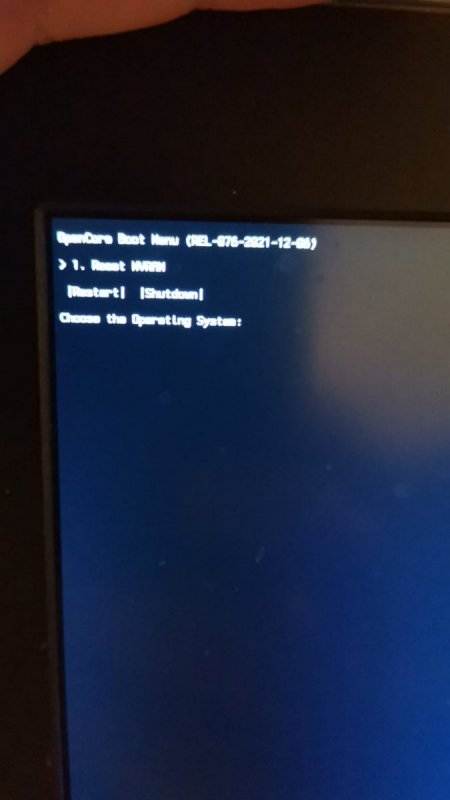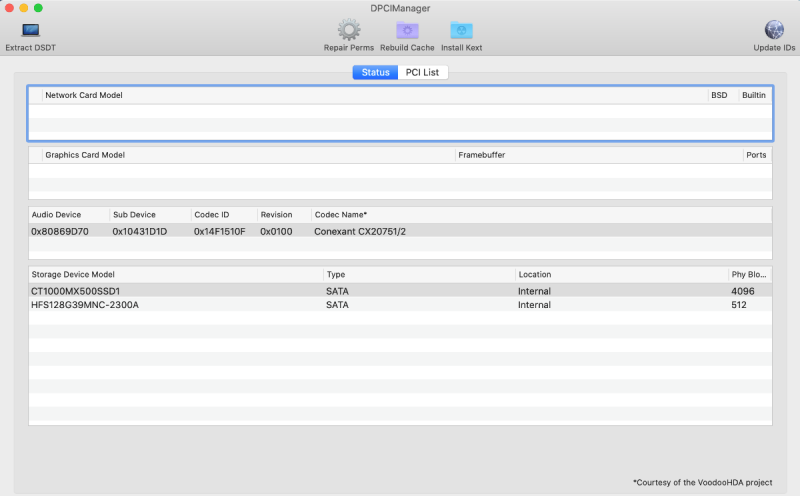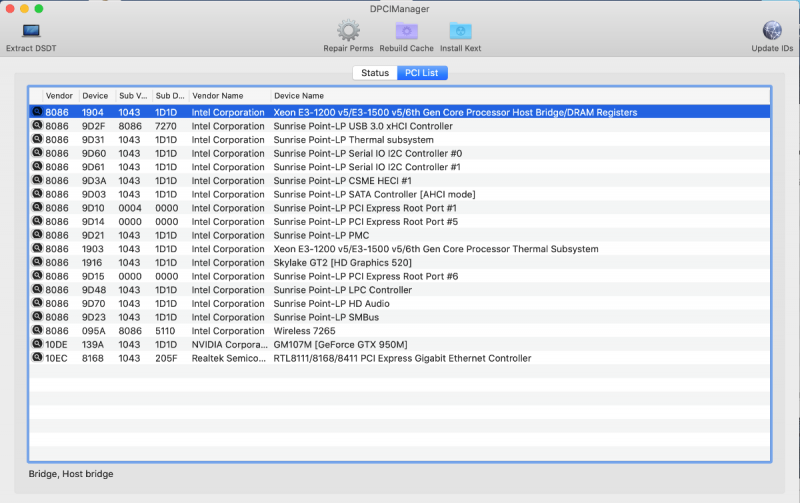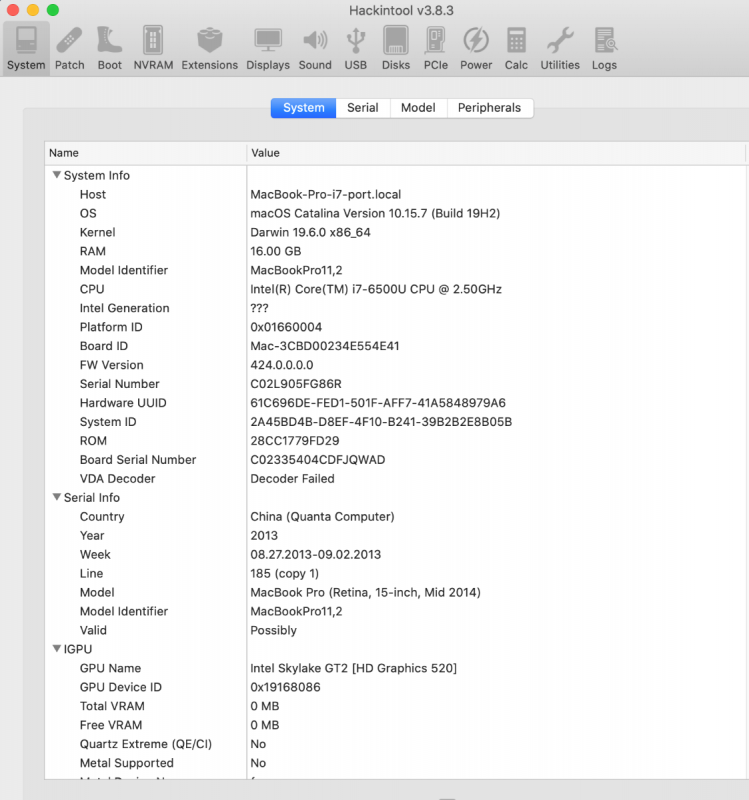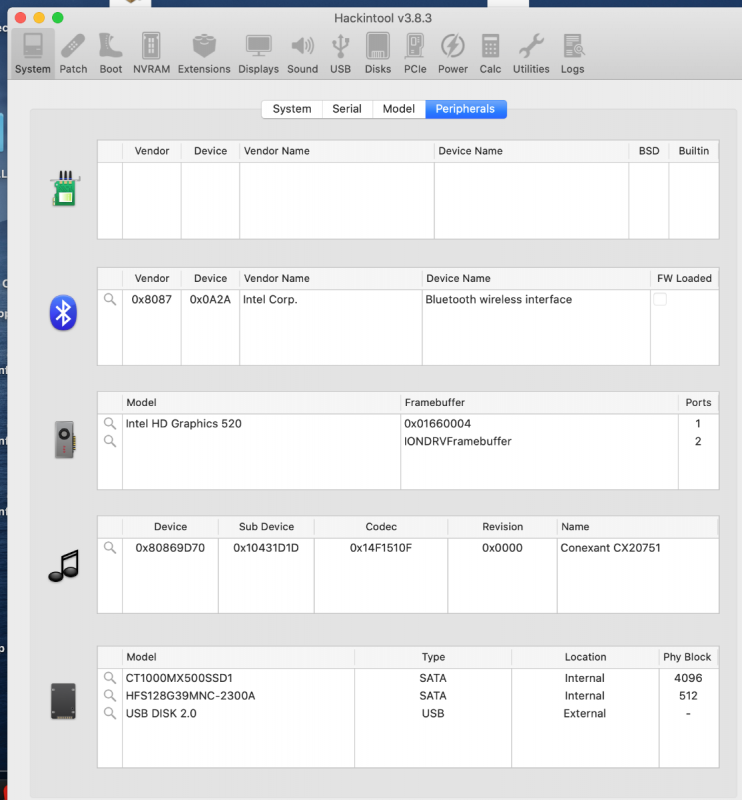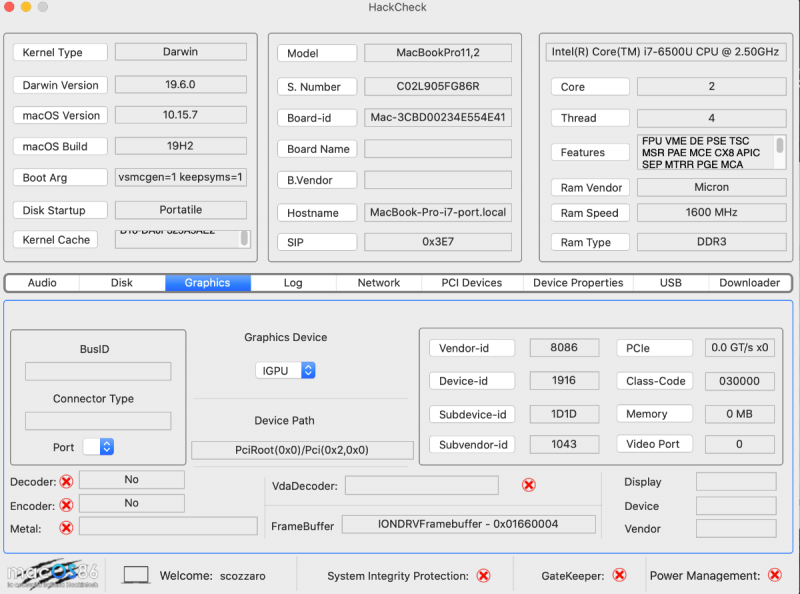Metodo Alternativo Basato sulle proprie ACPI compatibile da Skylake e successivi
Questo è il metodo che preferisco e che uso da anni nei miei hack o di amici stretti…
Lo ritengo migliore, per il mio modesto parere, perché andiamo a usare e lavorare sul nostro proprio ssdt, senza usarne di aggiuntivi
Estrazione ACPI
Clover
Estraiamo le nostre acpi tramite clover (il dump richiede che sia installato nella ESP)
Premiamo F4 quando siamo nella GUI,per sicurezza che il dump sia corretto aspettiamo una trentina di secondi prima di avviare.
Montiamo la partizione EFI del dispositivo usato per il boot
Rechiamoci in EFI/Clover/acpi/origin
Troveremo varie tabelle, noi dobbiamo andare a cercare ed esaminare SSDT in special modo quello che gestisce le usb
Nella stragrande maggioranza dei casi sarà la tabella nominata xh_rvp08, xh_rvp10 etc... ma può essere anche semplicemente per esempio SSDT-3.aml oppure SSDT-AMI.aml
OpenCore:
Per estrarre le proprie acpi con questo bootloader abbiamo bisogno dei bianri in versione Debug
Quindi se per esempio avessimo la versione 0.6.1, andremo a scaricare la stessa versione con dicitura DEBUG.
Prendiamo poi il file bootx64.efi che troviamo in EFI/BOOT e OpenCore.efi che troviamo in EFI/OC.
Sostituiamoli nelle stesse posizioni nella nostra EFI.
Modifichiamo il config in
Misc/Debug/SysReport mettendo YES.
Salviamo e riavviamo.
Troveremo le nostre acpi dentro una cartella nella root della partizione EFI.
Troveremo varie tabelle, noi dobbiamo andare a cercare ed esaminare SSDT in special modo quello che gestisce le usb
Nella stragrande maggioranza dei casi sarà la tabella nominata xh_rvp08, xh_rvp10 etc... ma può essere anche semplicemente per esempio SSDT-3.aml oppure SSDT-AMI.aml
Nota: il Nome del relativo ssdt contenente le usb può cambiare da mobo a mobo, quindi dovrete voi controllare le vostre acpi e trovare quello contenente XHC
Apriamola con MaciASL
Adesso visualizzeremo le porte usb disponibili per la mobo
Soffermiamoci su questa parte di codice…ovviamente partiamo dalla prima usb HS01
Scope (\_SB.PCI0.XHC.RHUB.HS01)
{
Method (_UPC, 0, NotSerialized) // _UPC: USB Port Capabilities
{
Return (GUPC (One)). }
Method (_PLD, 0, NotSerialized) // _PLD: Physical Location of Device
{
Return (GPLD (One, 0x02))
}
}
Bene adesso l’operazione è molto semplice One in questo caso vuol dire Vero/Abilitato
La parte di codice da modificare per ogni singola usb è:
Return (GUPC (One))
Quindi porta abilitata lasceremo One
Porta disabilitata cambieremo sostituendo One con Zero
Tornando all’esempio sopra…
Il codice rispettivamente per ogni porta disabilitata sarà:
Scope (\_SB.PCI0.XHC.RHUB.HS01)
{
Method (_UPC, 0, NotSerialized) // _UPC: USB Port Capabilities
{
Return (GUPC (Zero)) }
Method (_PLD, 0, NotSerialized) // _PLD: Physical Location of Device
{
Return (GPLD (One, 0x02))
}
}
Nota: Anche il codice relativo può essere diverso, quindi potresti anche avere una cosa di questo tipo:
Scope (\_SB.PCI0.XHC.RHUB.HS01)
{
Method (_UPC, 0, NotSerialized) // _UPC: USB Port Capabilities
{
If (LEqual (H1TC, Zero))
{
Return (GUPC (H1CN))
}
Else
{
Return (\_SB.UBTC.RUCC (H1CR, One))
}
}
in questo caso la parte interessata sarà contenuta all'interno della prima condizione, quindi avremo la solita sostituzione
Scope (\_SB.PCI0.XHC.RHUB.HS01)
{
Method (_UPC, 0, NotSerialized) // _UPC: USB Port Capabilities
{
If (LEqual (H1TC, Zero))
{
Return (GUPC (One)) // << -----
}
Else
{
Return (\_SB.UBTC.RUCC (H1CR, One))
}
}
Finito di cambiare il valore per ogni porta basandoci sulla nostra mappatura non ci resta che compilare e salvare
Parte finale
Collochiamo il nostro SSDT in EFI/Clover/acpi/patched
Questo però non sarà sufficiente perché la tabella originale (OEM) verrà sempre caricata e quindi il nostro ssdt non avrà alcun effetto
Quindi dobbiamo “Droppare” la relativa tabella OEM
Cosa vuol dire?
Significa bloccare il caricamento della stessa per permettere al nostro ssdt di lavorare
Apriamo il config.plist, rechiamoci nella parte ACPI/Drop Tables
Clicchiamo sul simbolo +
Selezioniamo SSDT —> TableId ed accanto scriviamo il nome esatto della tabella da bloccare…esempio xh_rvp08
Il risultato sarà questo
Come possiamo essere sicuri del corretto TableId?
Ecco spiegato nell'imagine sottostante:
Nota: Qualora trovassimo per esempio " AMI " questo non dovrà essere usato perchè nel caso del drop usando appunto il TableID, questo deve essere unico per tale ssdt e non uguale su più ssdt.
In questo caso dovrete usare Lenght per droppare la tabella.
Quindi seguite la relativa spiegazione nella parte della guida inerente a X299.
Rimuoviamo o disabilitiamo la patch per port limit e salviamo
Rimuoviamo usbinjectall.kext dalla relativa cartella kext in EFI
Riavviamo
Aprendo ioreg, cercando XHC noteremo che verrano visualizzate solo le porte in uso
Questo è l’esempio del mio hack
Perfezionamento: Definizione dei connettori.
In download, nella sezione ACPI troverete una mia patch.
Scaricatela, aprite il file txt copiate e incollate il contenuto nella finestra patch di MaciAsl.
Applicate la patch sul relativo ssdt.
Adesso possiamo Abilitare/Disabilitare la porta modificando il primo valore mentre con il secondo valore andremo a definire la tipologia del connettore usb.
Quindi andiamo nella relativa porta e scriviamo/sostituiamo il contenuto del metodo _UPC con:
Return (GENG (One, 0x03))
Esempio: One ovviamente renderà la porta attiva, qualora volessimo disattivarla e vogliamo usare questo metodo, basterà mettere Zero al suo posto.
Nota: Per la disattivazione va ugualmente bene il metodo elencato sopra.
Seconda parte: 0x03 va a definire la relativa porta come semplice Usb 3.0
Nella mia patch sono elencati i vari connettori che possono essere usati, in primo luogo troviamo diciamo quelli più "comuni" e successivamente quelli diciamo opzionali.
Quindi con questa unica patch potete fare di tutto, abilitare/disabilitare e definire...
Spero che vi possa aiutare e spero anche che venga apprezzato e non solo copiato senza un credits come già è accaduto!
Vii invito a leggere, anche giusto per informazione, questo topic che ha vari riferimenti